ブログ
Webサイトの修正依頼・情報共有・資産化をこれ1つで
【Webサイト運用支援プラットフォーム】
【Webサイト運用支援プラットフォーム】
速報です!Googleデータポータルがアップデートされ、Webサーバーにアップされている画像をURLから挿入できるようになりました。
これまで画像をアップする際は、ファイルを選択してアップする必要がありましたが、今後はWebサーバーにアップされている画像であれば、URLを入力するだけでレポートに挿入が可能となります。
とても便利な機能ですので、今回はその方法をご紹介いたします。
URLから画像を挿入する方法
1.画像挿入アイコンをクリック。
画面上部にあるメニューからが赤枠で囲った画像挿入アイコンをクリックしてください。

2.「URL」をクリック
画像アイコンをクリックすると表示されるドロップダウンメニューから「URL」をクリックしてください。

3.画像のURLを入力
挿入したい画像のURLを入力し、「挿入」ボタンをクリックしてください。
10月24日段階では、Googleドライブにある画像のURLを入力するとエラーになりましたので、現状はWebサーバーにアップされている画像しか読み込みできないようです。
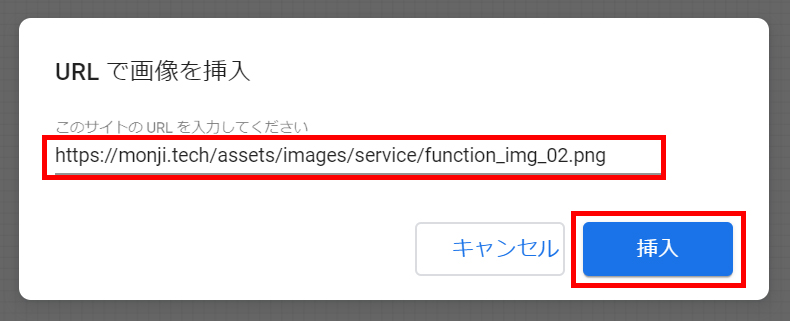
4.画像挿入完了
画像が挿入されました。
ファイルアップロードと同様に、画像サイズは自由に変更できます。
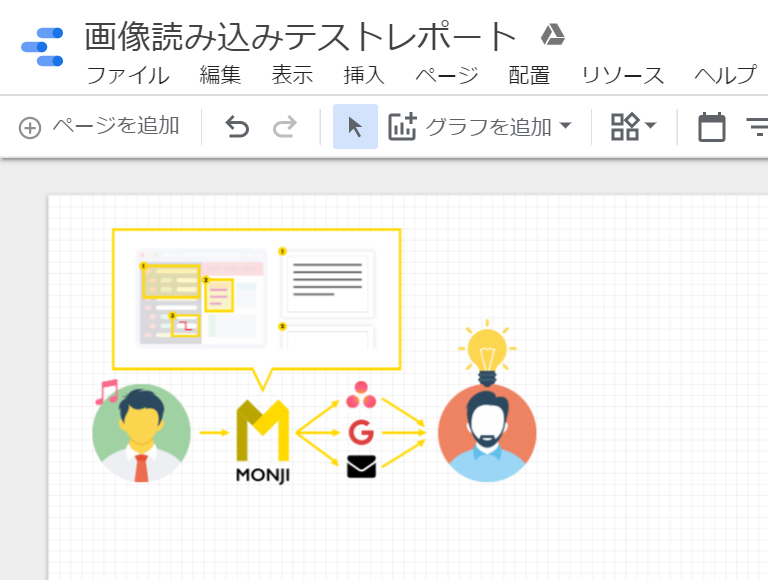
まとめ
Googleデータポータルで、Webサーバーにアップしている画像をURLから挿入する方法をご紹介しました。
Webサイトに使用されている画像であれば、ダウンロード不要でレポートに挿入できるので便利ですね。
画像を添付する機会が多い方は、ぜひお試しください!






